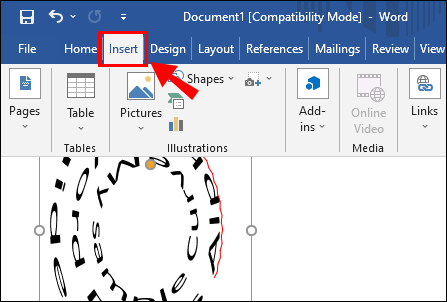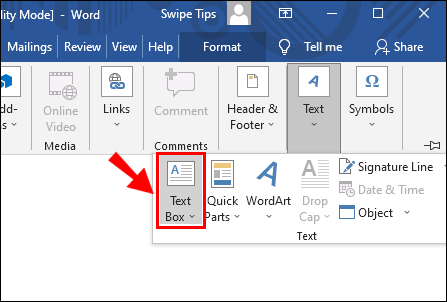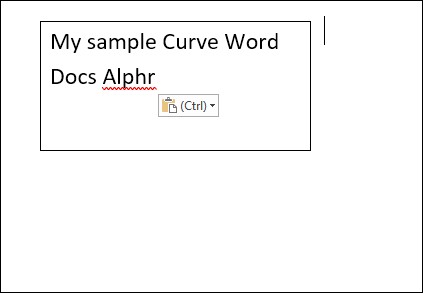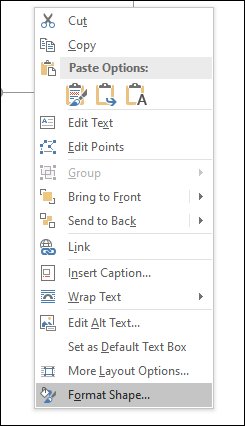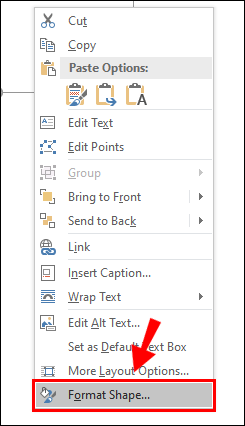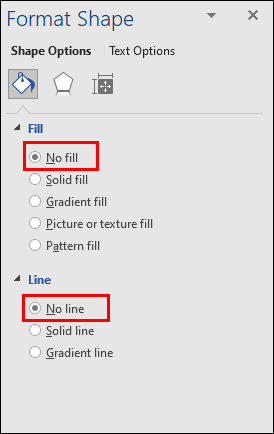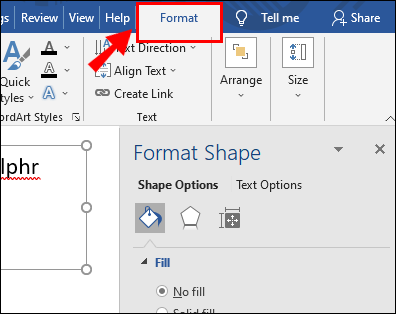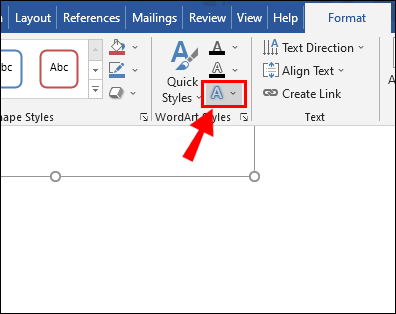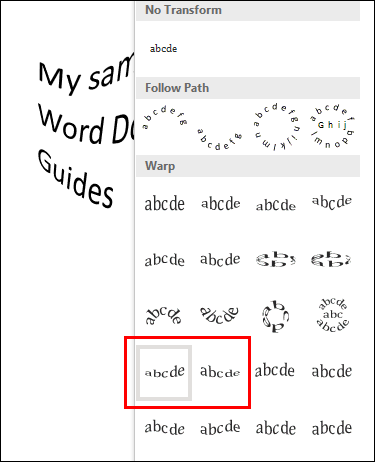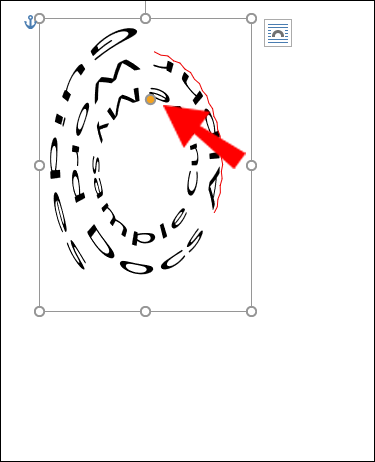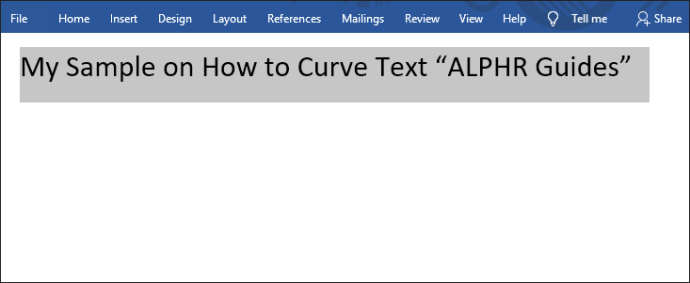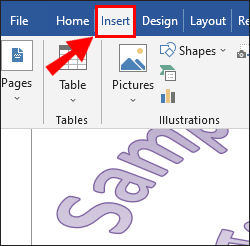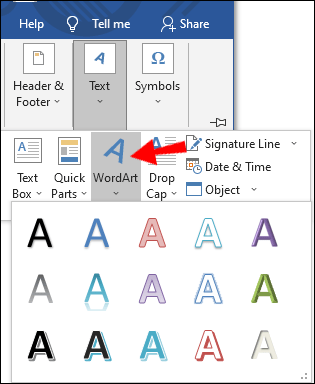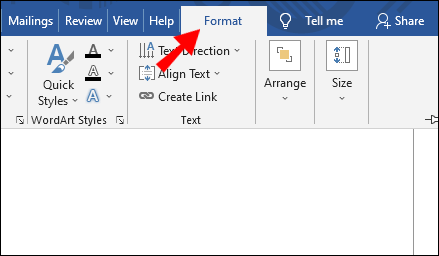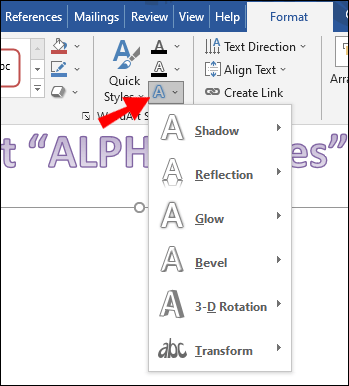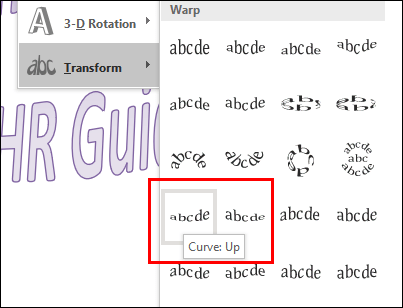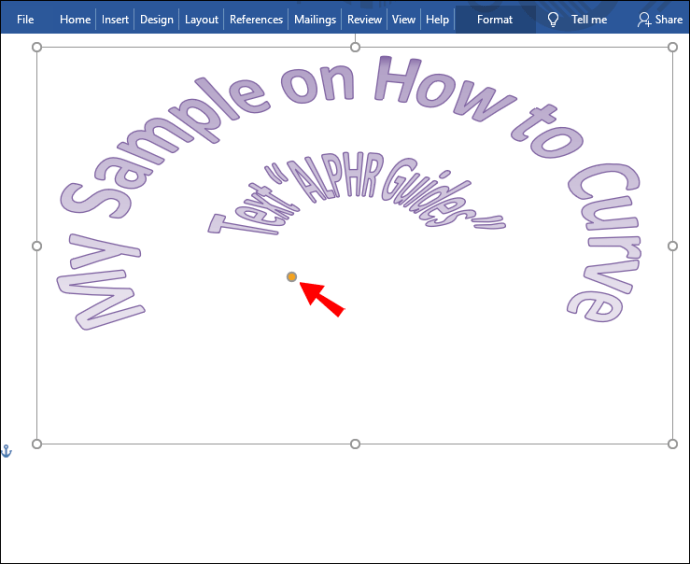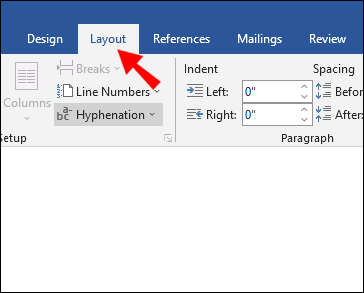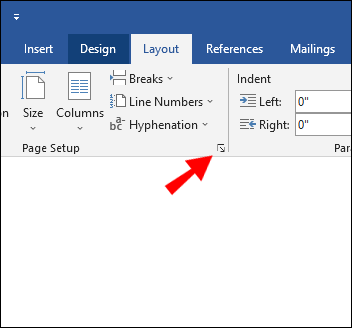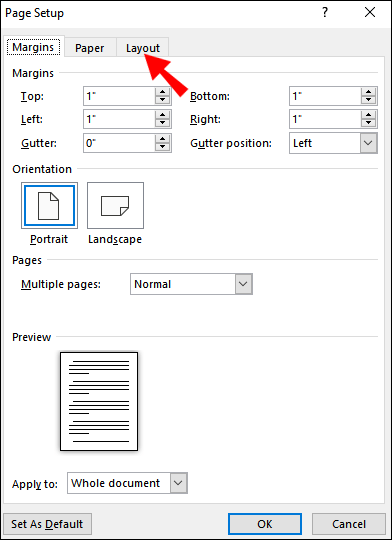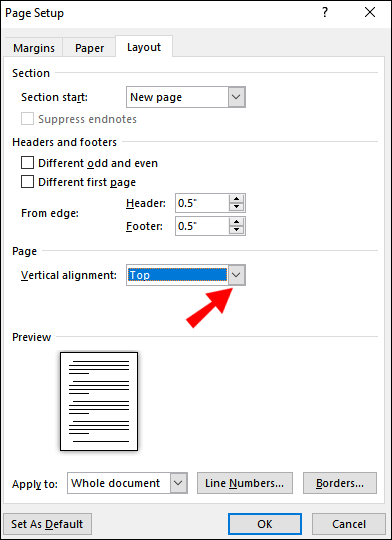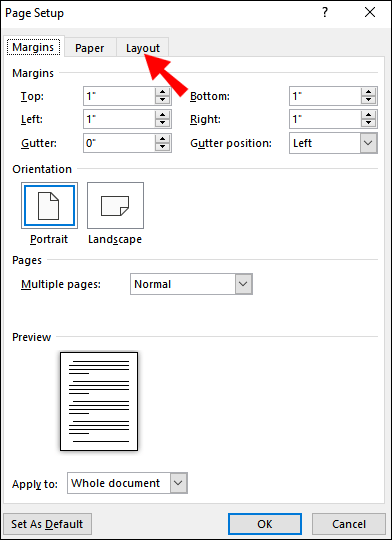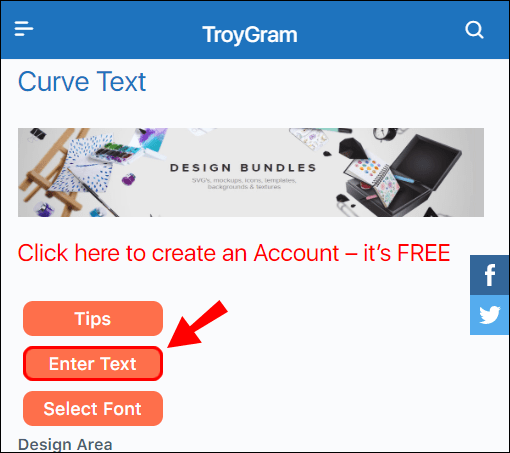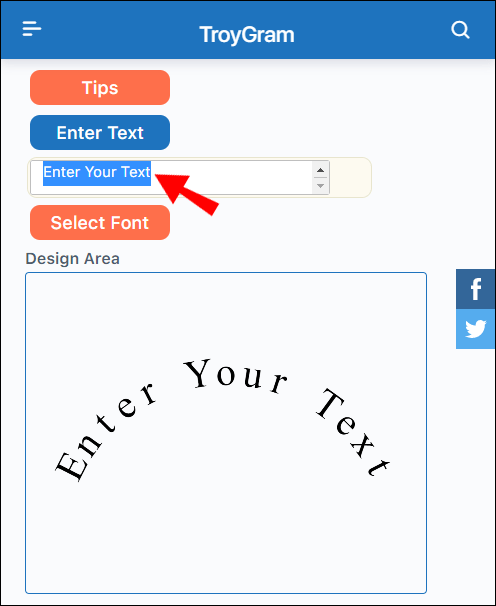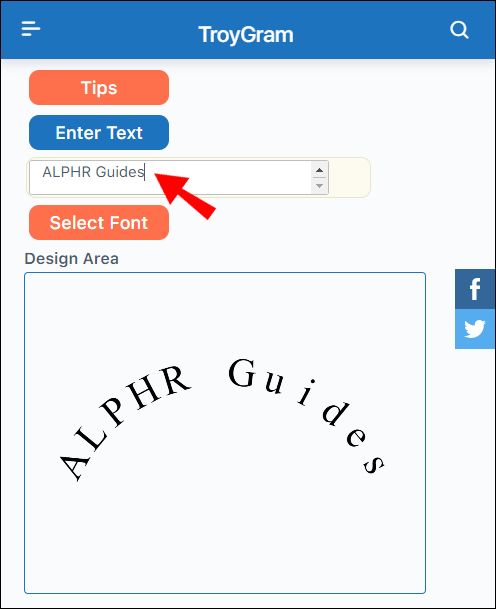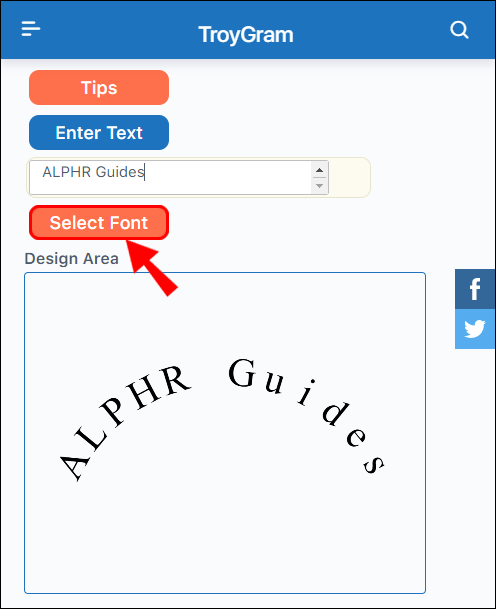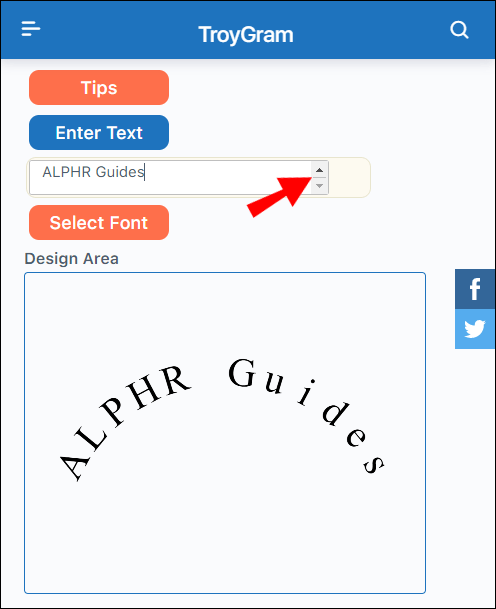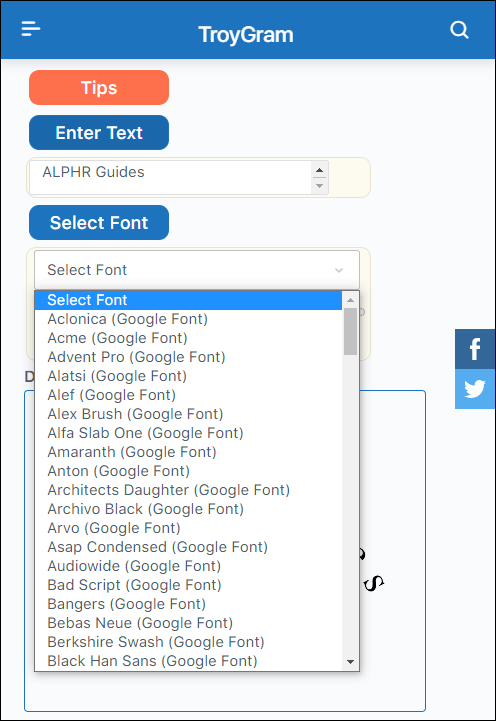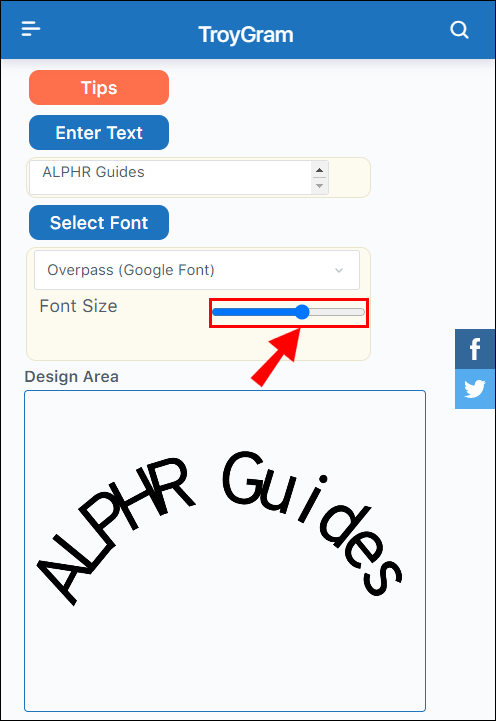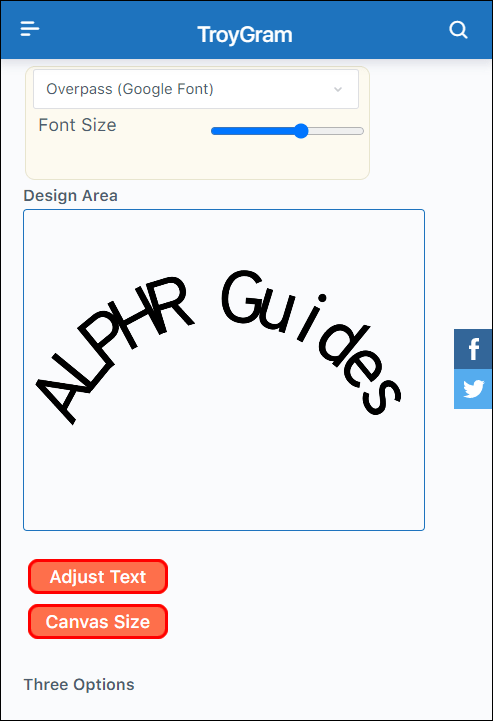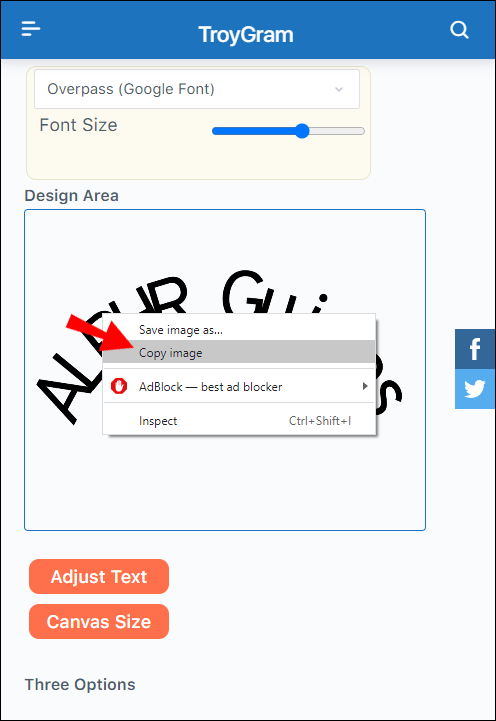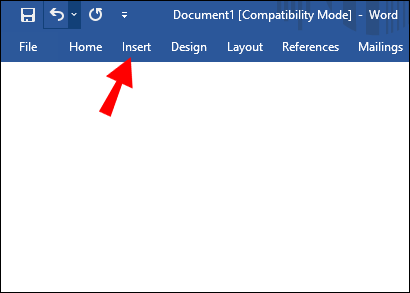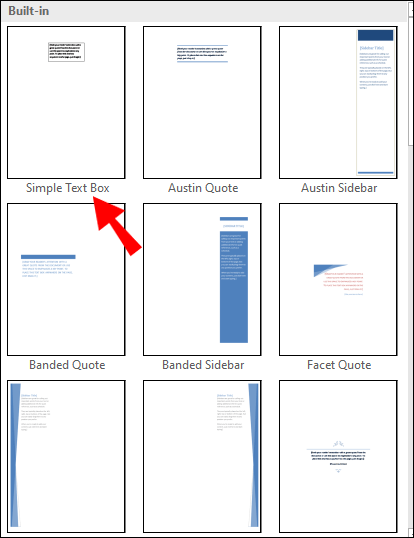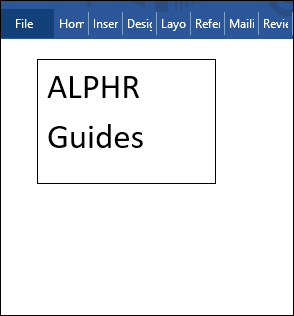Alguna vegada has volgut anar més enllà de les opcions bàsiques de format de text a Word? Potser voleu crear un títol atractiu amb text corbat, però no sabeu com.

En aquest article, us mostrarem diferents maneres de corbar el text en totes les versions de Microsoft Word. A més, aprendràs una solució útil per afegir text corbat a Google Docs.
Com corba el text a Microsoft Word?
El procés de corba del text és gairebé el mateix en totes les versions de Microsoft Word. Podeu fer-ho utilitzant les funcions de quadre de text i efectes de text.
- Aneu a la pestanya "Insereix" de la cinta.
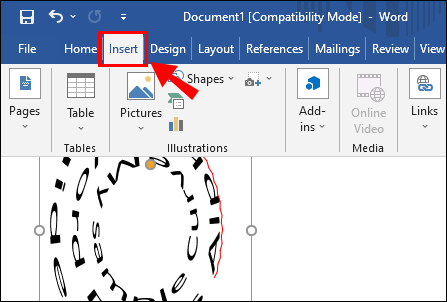
- A la secció "Text", feu clic al botó "Quadre de text".
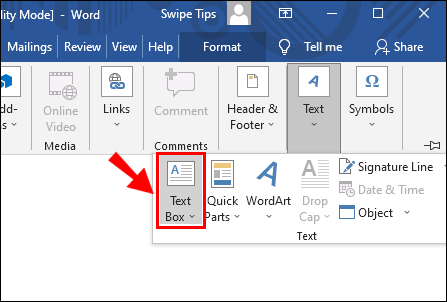
- Ressalteu i suprimiu el text existent.
- Escriviu el text que voleu corba.
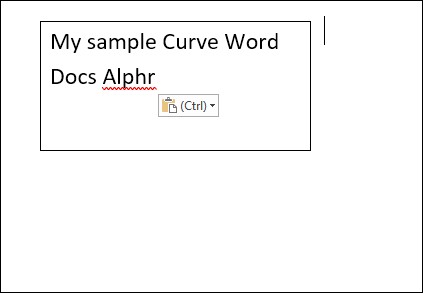
- Feu clic amb el botó dret a la vora del quadre de text.
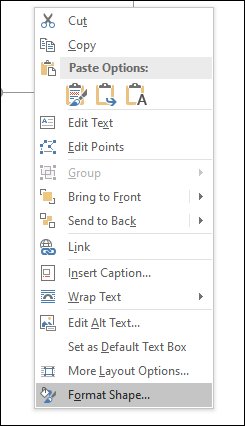
- Al menú emergent, feu clic a "Format forma".
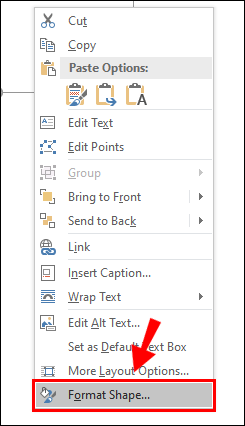
- A la barra lateral "Format de forma", marqueu "Sense emplenament" i "Sense línia".
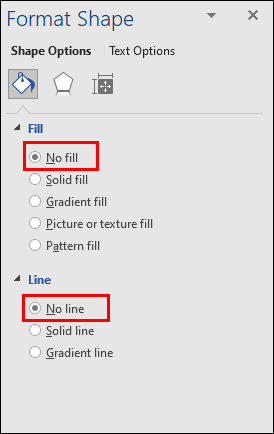
- Feu clic a la pestanya "Format" de la barra d'eines.
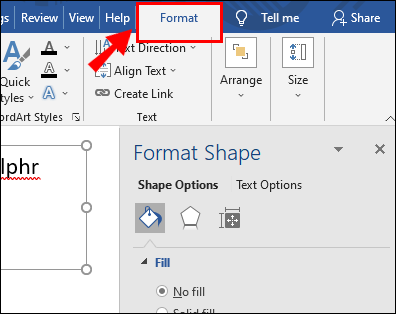
- Feu clic al botó "Efectes de text".
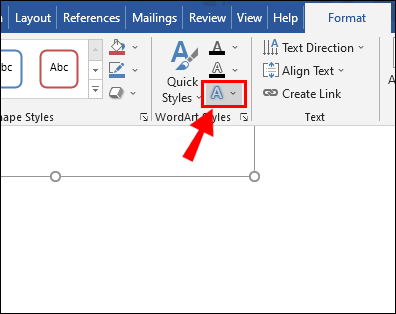
- Passeu el cursor per sobre de "Transformar".

- A la quarta fila de la secció "Deformació", trieu entre l'opció "Corba: amunt" o "Corba: avall".
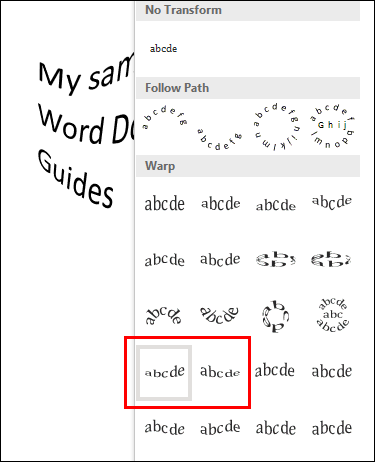
- Feu clic i arrossegueu el cercle verd per ajustar la corba del vostre text.
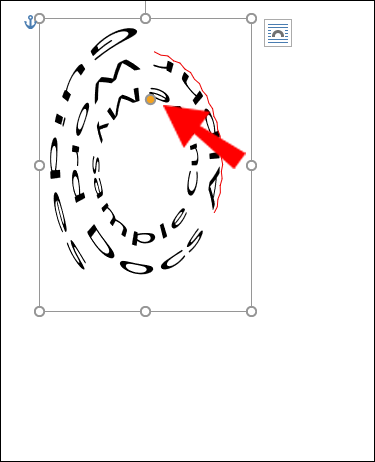
Nota: Si voleu desfer el text corbat, aneu a Efectes de text > Transformar i seleccioneu "Sense transformació".
Com corba el text amb WordArt?
Una altra manera de corbar el text a Microsoft Word és utilitzar la funció WordArt. Amb això, podeu ressaltar i corba el text que ja heu escrit.
- Ressalteu el text que voleu corba.
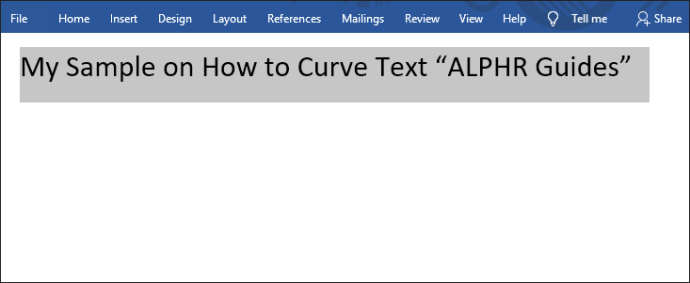
- Aneu a la pestanya "Insereix" de la cinta.
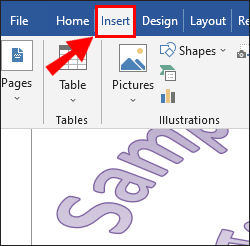
- A la secció "Text", feu clic al botó "WordArt".
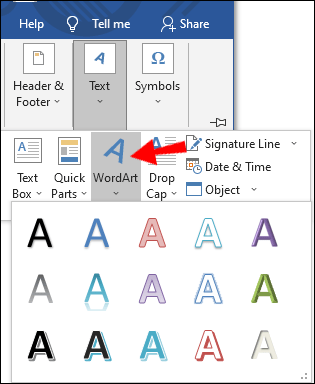
- Seleccioneu l'estil de lletres que vulgueu.
- Amb el text ressaltat, feu clic a la pestanya "Format" de la cinta.
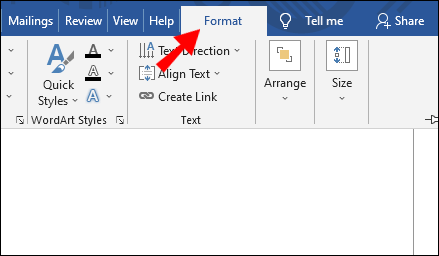
- Feu clic al botó "Efectes de text".
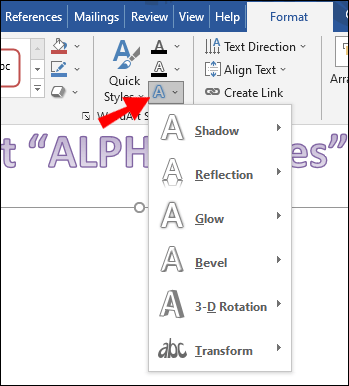
- Col·loca el cursor sobre "Transformar".

- A la quarta fila de la secció "Deformació", trieu entre l'opció "Corba: amunt" o "Corba: avall".
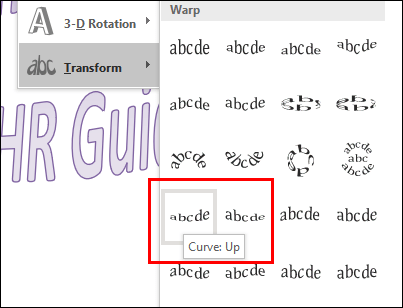
- Feu clic i arrossegueu el cercle verd per ajustar la corba del vostre text.
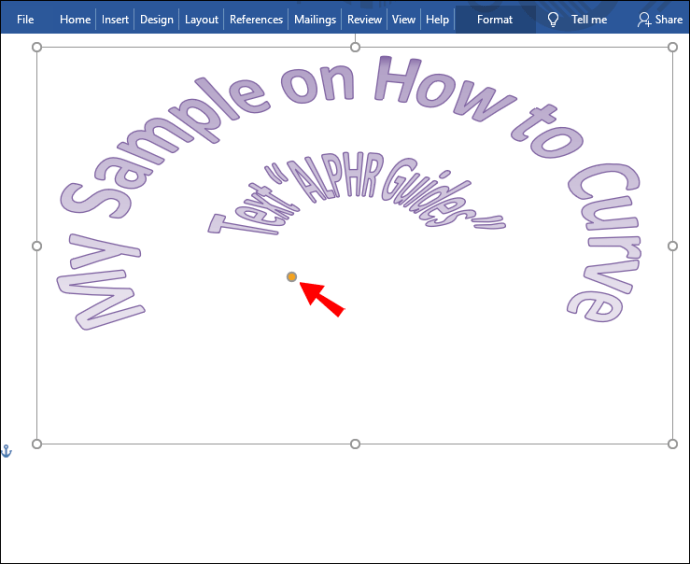
Com centrar el text verticalment a Microsoft Word?
L'alineació vertical us permet col·locar el vostre text perfectament entre el marge superior i inferior. Per activar aquesta opció, feu el següent:
- Aneu a la pestanya "Disposició" de la cinta.
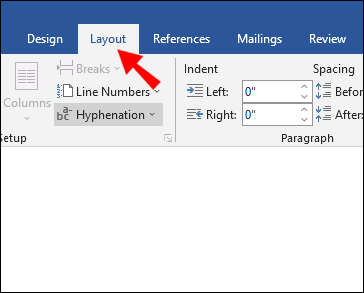
- A l'extrem inferior dret de la secció "Configuració de la pàgina", feu clic al botó de fletxa petita.
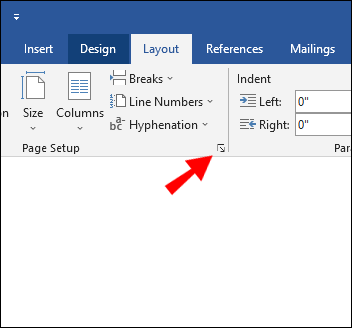
- Feu clic a la pestanya "Disposició".
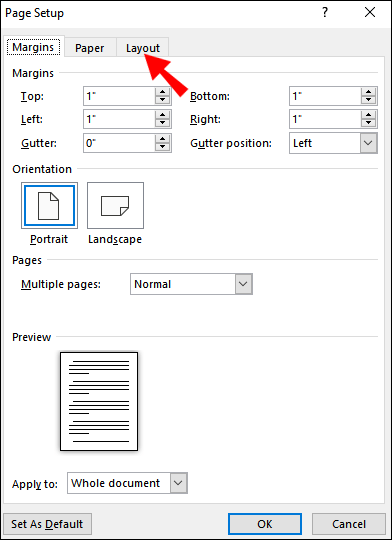
- A la secció "Pàgina", feu clic al botó de fletxa petita al costat de "Alineació vertical".
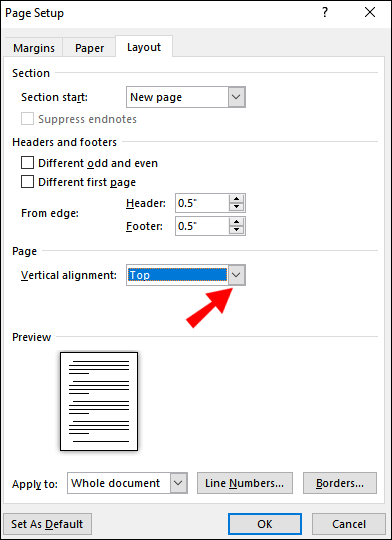
- Al menú desplegable, feu clic a "Centre".
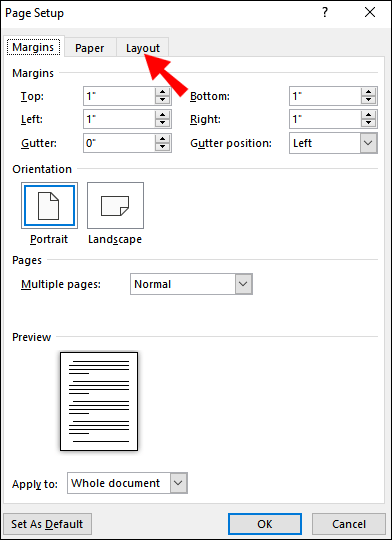
Nota: Si voleu desfer el centrat del text verticalment, torneu al pas 5 i seleccioneu "A dalt". Alternativament, podeu prémer "Ctrl + Z" immediatament després d'alinear el text verticalment.
Com corba el text a Google Docs?
Malauradament, no podeu corbar el text a Google Docs de la mateixa manera que ho podeu fer a Microsoft Word. Tanmateix, hi ha una solució per a això.
- Aneu a TroyGram Curve Text.
- Feu clic a "Introdueix text".
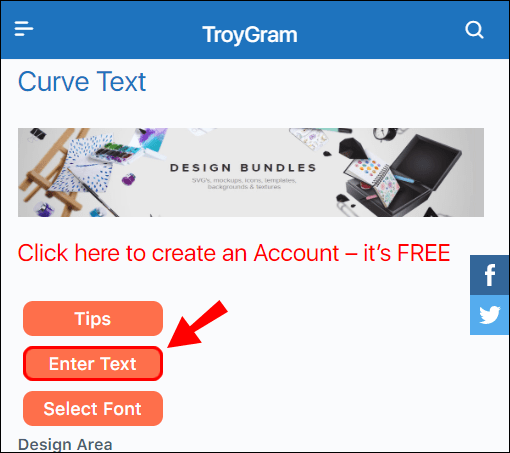
- Ressalteu i suprimiu el text existent al quadre de text.
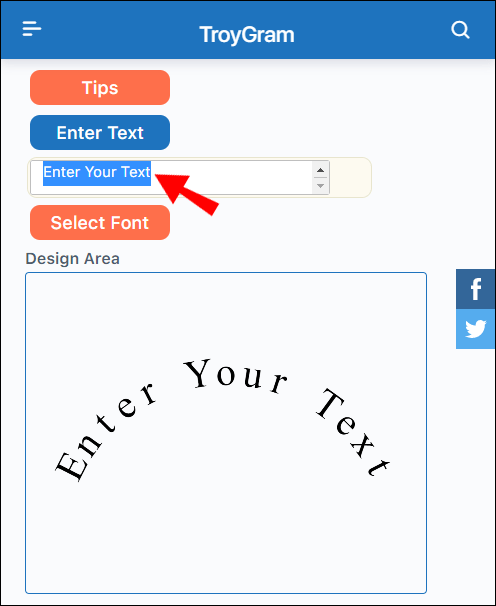
- Al mateix quadre de text, escriviu el text que voleu corba. Nota: hauria d'aparèixer la vista prèvia del vostre text corbat.
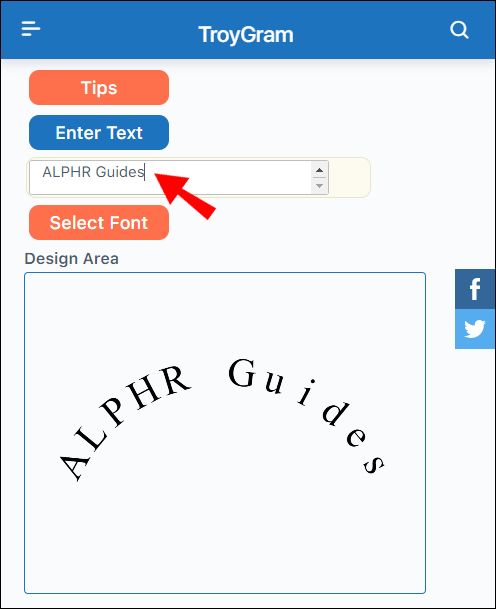
- Feu clic a "Selecciona font".
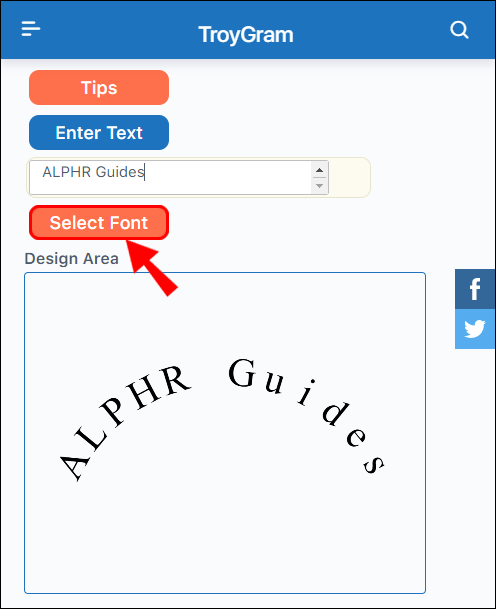
- Feu clic al botó de fletxa petita al costat de "Selecciona font".
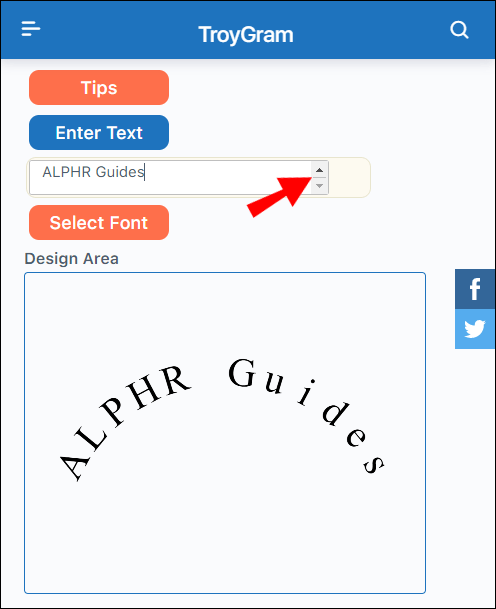
- Al menú desplegable, trieu el tipus de lletra que voleu.
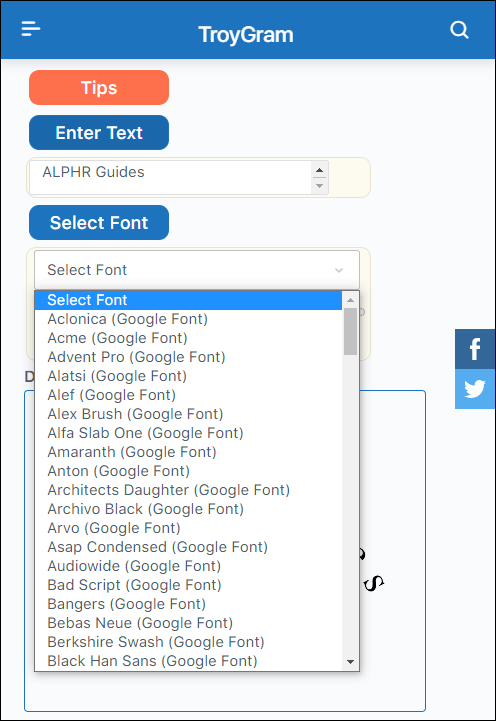
- Seleccioneu la mida de la lletra fent clic i arrossegant el cercle blau al control lliscant.
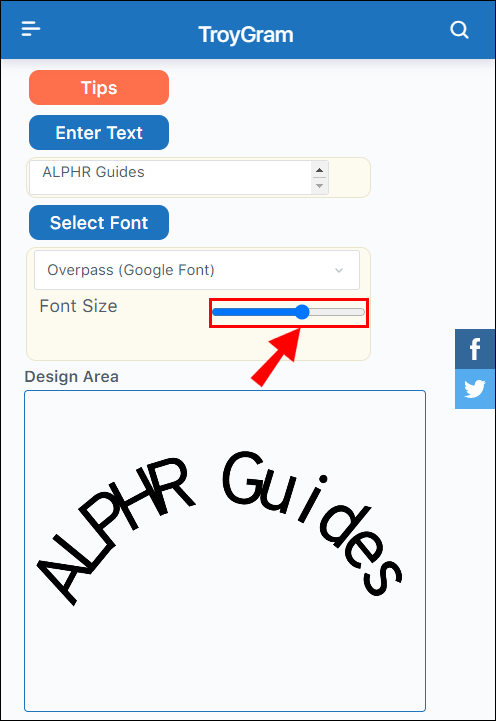
- Feu clic a "Ajusta el text" i "Mida del llenç" per obtenir opcions de format addicionals.
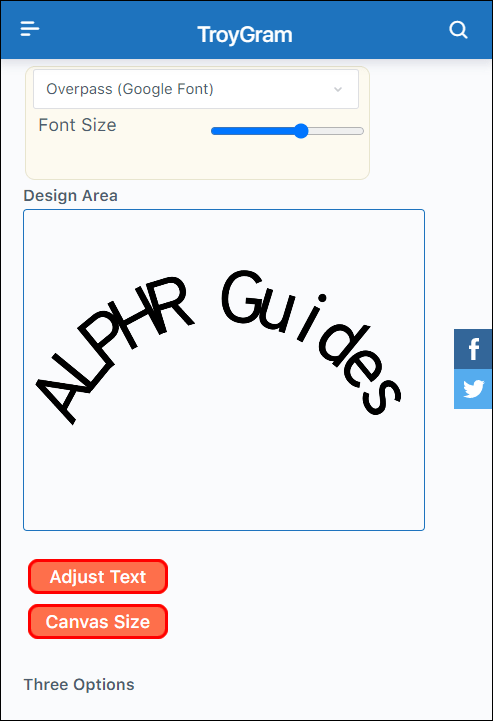
- Un cop hàgiu acabat de crear el vostre text corbat, feu clic amb el botó dret a la imatge i seleccioneu "Copia".
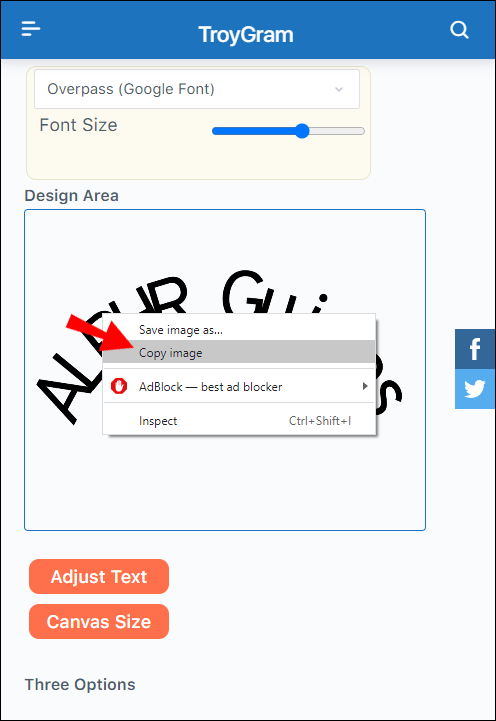
- Torneu al vostre document de Google Docs.
- Feu clic amb el botó dret on voleu inserir el text corbat i seleccioneu "Enganxa".

Nota: El text corbat s'inserirà com a imatge, de manera que no podreu editar el text corbat a Google Docs.
Com arxivar el text a Word 2016?
Arquejar el text a Word 2016 és molt semblant a crear un text corbat. Podeu fer-ho amb o sense utilitzar la funció WordArt.
Sense WordArt:
- Aneu a la pestanya "Insereix" de la cinta.
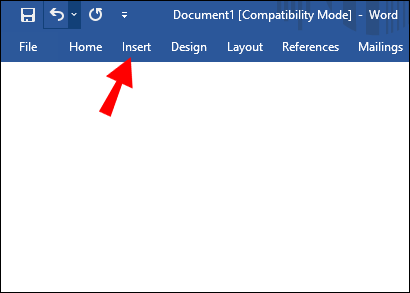
- A la secció "Text", feu clic al botó "Quadre de text".

- Trieu "Quadre de text simple".
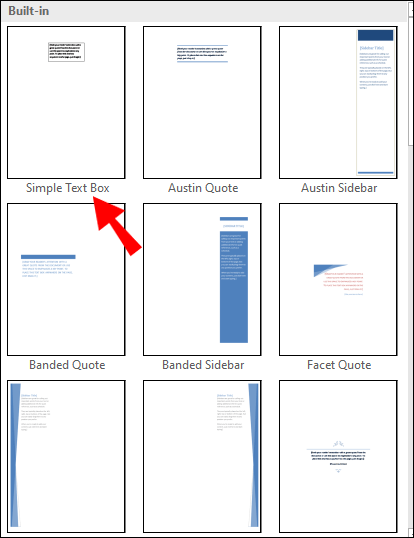
- Ressalteu i suprimiu el text existent.

- Escriviu el text que voleu arquejar.
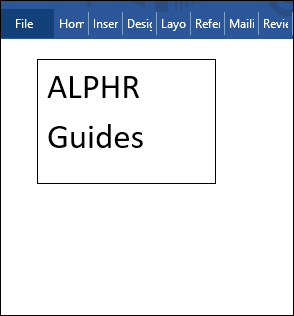
- Feu clic amb el botó dret a la vora del quadre de text.

- Al menú emergent, feu clic a "Format forma".

- A la barra lateral "Format de forma", seleccioneu "Sense emplenament" i "Sense línia".

- Feu clic a la pestanya "Format" de la barra d'eines.

- Feu clic al botó "Efectes de text".

- Col·loca el cursor sobre "Transformar".
- A la secció "Seguir camí", seleccioneu l'opció "Arc" o "Arc: avall".

- Feu clic i arrossegueu el cercle verd al quadre de text per ajustar l'arc del vostre text.

Amb WordArt:
- Seleccioneu el text que voleu arquejar.

- Aneu a la pestanya "Insereix" de la cinta.

- A la secció "Text", feu clic al botó "WordArt".

- Seleccioneu l'estil de lletres que vulgueu.

- Amb el text ressaltat, feu clic a la pestanya "Format" de la barra d'eines.

- Feu clic al botó "Efectes de text".

- Col·loca el cursor sobre "Transformar".
- A la secció "Seguir camí", seleccioneu l'opció "Arc" o "Arc: avall".

- Feu clic i arrossegueu el cercle verd per ajustar l'arc del vostre text.

Com corba el text a Word 2019?
Aquesta és l'última versió de Word. Els mètodes per corbar el text són els mateixos que a Word 2016. Podeu corbar el text de dues maneres.
Sense WordArt:
- Aneu a la pestanya "Insereix" de la cinta.

- A la secció "Text", feu clic al botó "Quadre de text".

- Ressalteu i suprimiu el text existent.

- Escriviu el text que voleu corba.

- Feu clic amb el botó dret a la vora del quadre de text.

- Al menú emergent, feu clic a "Format forma".

- A la barra lateral "Format de forma", marqueu "Sense emplenament" i "Sense línia".

- Feu clic a la pestanya "Format" de la barra d'eines.

- Feu clic al botó "Efectes de text".

- Passeu el cursor per sobre de "Transformar".
- A la quarta fila de la secció "Deformació", trieu entre l'opció "Corba: amunt" o "Corba: avall".

- Feu clic i arrossegueu el cercle verd per ajustar la corba del vostre text.

Amb WordArt:
- Seleccioneu el text que voleu corba.

- Aneu a la pestanya "Insereix" de la cinta.

- A la secció "Text", feu clic al botó "WordArt".

- Seleccioneu l'estil de lletres que vulgueu.

- Amb el text ressaltat, feu clic a la pestanya "Format" de la barra d'eines.

- Feu clic al botó "Efectes de text".

- Col·loca el cursor sobre "Transformar".
- A la quarta fila de la secció "Deformació", trieu entre l'opció "Corba: amunt" o "Corba: avall".

- Feu clic i arrossegueu el cercle verd per ajustar la corba del vostre text.

Preguntes freqüents addicionals
Com es crea una corba a Microsoft Word?
Microsoft Word us permet inserir diverses formes i línies, inclosa una línia corba.
1. Aneu a la pestanya "Insereix" de la cinta.

2. A la secció "Il·lustracions", feu clic al botó "Formes".

3. A la pestanya "Línia", feu clic a "Corba".

4. Feu clic amb el botó esquerre on voleu que comenci la corba.

5. Mou el cursor per dibuixar la línia. Feu clic amb el botó esquerre per afegir una corba.

6. Feu doble clic on voleu que acabi la corba.

Nota: Si voleu dibuixar una corba tancada, moveu el cursor al punt inicial. Quan Word us ofereix una vista prèvia d'una forma plena, feu doble clic.
Creació d'un text corbat a Microsoft Word
Personalitzar el text més enllà del tipus de lletra bàsic, el color i la mida a Microsoft Word pot semblar confús. Tanmateix, heu vist que crear un text corbat no és gens difícil. Podeu crear un text corbat de nou o seleccionar el text existent i afegir l'efecte de text "Corba" o "Arc". Juntament amb l'alineació vertical, podeu modificar el disseny del document per satisfer les vostres necessitats específiques.
A part d'això, ara ja sabeu com crear una línia corba. Això també es pot afegir al disseny únic del vostre document amb només uns quants clics.
Com corbes el text a Microsoft Word? Utilitzeu també WordArt o alguna altra característica? Feu-nos-ho saber a la secció de comentaris a continuació.